联想主板bios设置启动项 联想电脑如何设置bios启动项
发布时间:2023-10-30 16:51:06 浏览数:
联想主板BIOS设置启动项,是联想电脑中一项重要的配置,BIOS(Basic Input/Output System)是计算机的基本输入输出系统,它负责在计算机启动时进行硬件初始化和系统加载。设置BIOS启动项可以帮助用户选择计算机启动时的设备或操作系统。对于联想电脑用户来说,了解如何正确设置BIOS启动项是必不可少的。这篇文章将介绍联想电脑如何设置BIOS启动项,帮助用户更好地掌握这项技能。
操作方法:
1.首先,在开机联想LOGO界面点击F1。进入BIOS界面,“→”右键头移至“Startup”,如图:
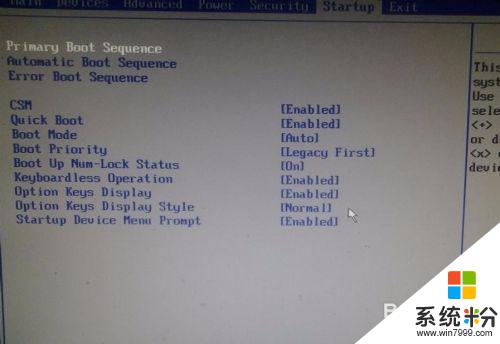
2.进入“Primary Boot Sequence”主要启动项设置界面
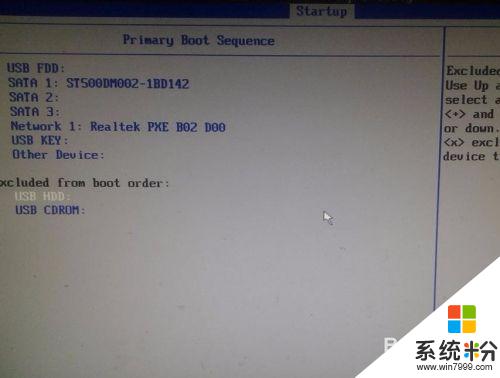
3.到这一步你可能会发现,你要启动的项目在下方"Excluded from boot order"中,这个选项的意思为“未添加的启动项”,怎么把这个未添加的启动项启动上方启动项中呢,整个联想BIOS操作界面当中,没有给提示,所以很多用户到这里就不会选择了
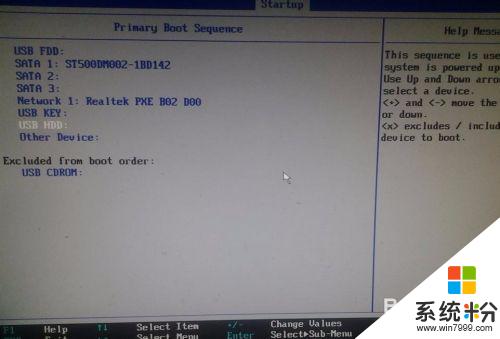
4.其实很简单,需要选择上你要添加的项目。点击“X”就可以把为添加的启动项移至上方启动项中了。
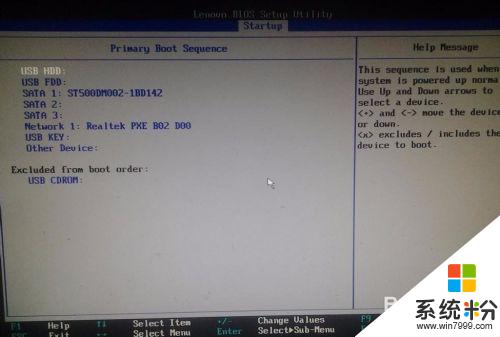
5.然后将你需要的启动项点击+移至最上方启动项。
6.F10保存重启,看看是不是可以从你心爱的U盘启动了呢。
7.以上就是联想电脑bios启动项设置图文教程详解,大家看明白了吗?不会的朋友可以参考一下,希望能给大家带来帮助!
以上就是联想主板 BIOS 设置启动项的全部内容,如果还有不清楚的用户,可以参考小编的步骤进行操作,希望这些内容能对大家有所帮助。